抖音怎么关闭支付宝小额免密支付
- PHPz转载
- 2024-02-12 17:39:141132浏览
抖音怎么关闭支付宝小额免密支付?下面给大家分享抖音如何关闭支付宝小额免密支付,具体步骤如下:
1、打开抖音我的页面,点击“我的钱包”图标。


2、点击右上角的小齿轮图标。

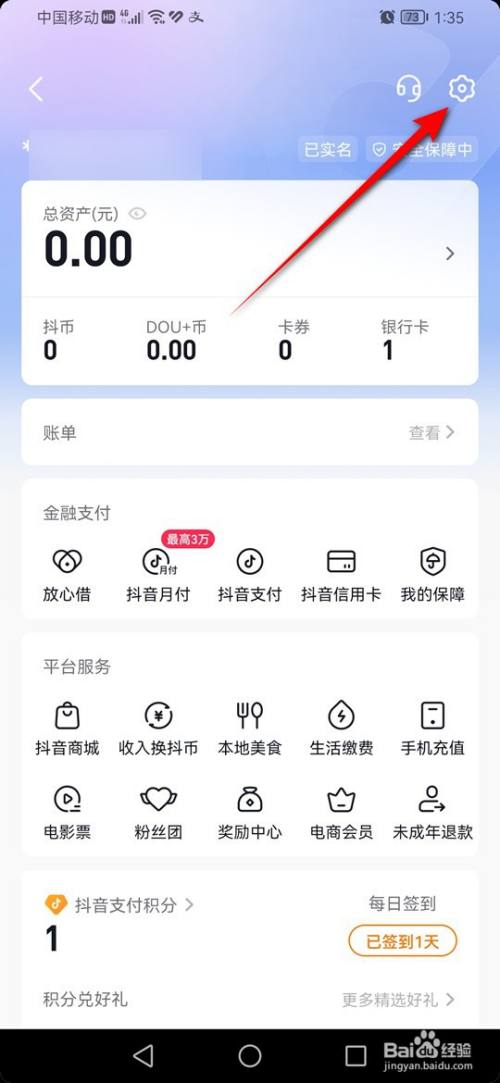
3、点击“支付宝管理”。


4、点击“支付宝免密支付”旁的“已开通”。


5、点击“支付宝小额免密支付”旁已处于点亮状态的小滑块。

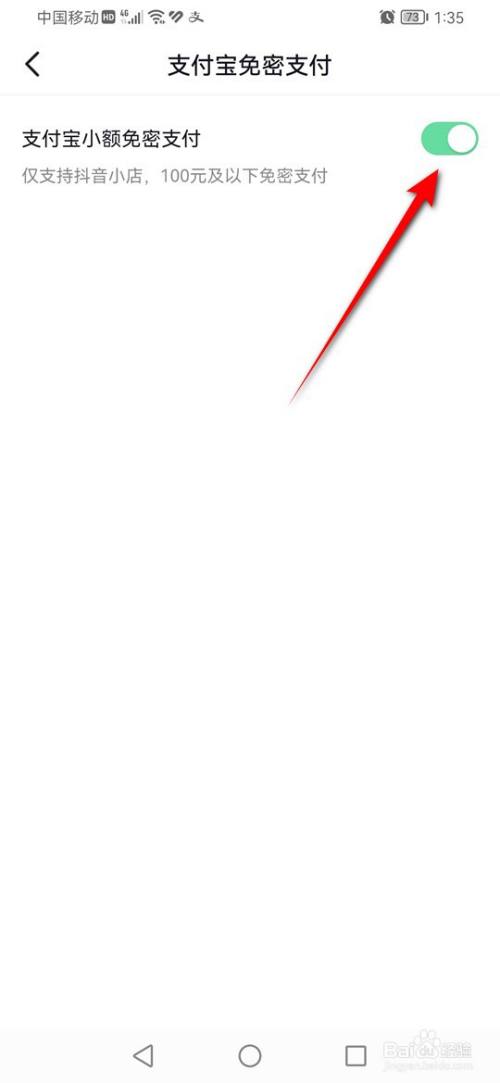
6、点击“确认关闭”,将小滑块点暗即可关闭免密支付。
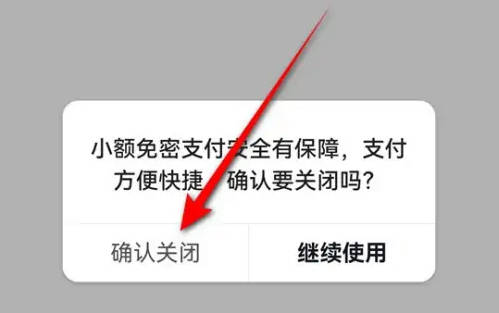
以上是抖音怎么关闭支付宝小额免密支付的详细内容。更多信息请关注PHP中文网其他相关文章!
声明:
本文转载于:yunqishi.net。如有侵权,请联系admin@php.cn删除

